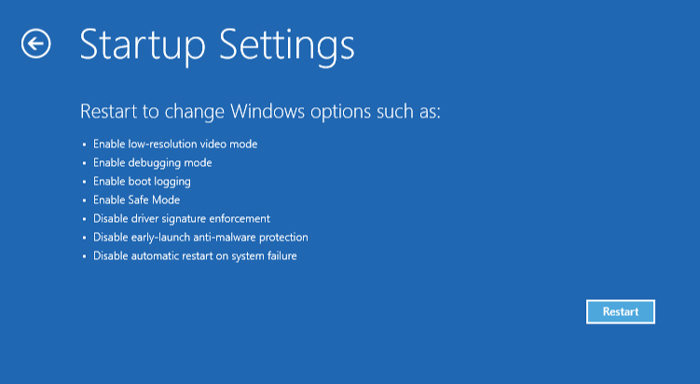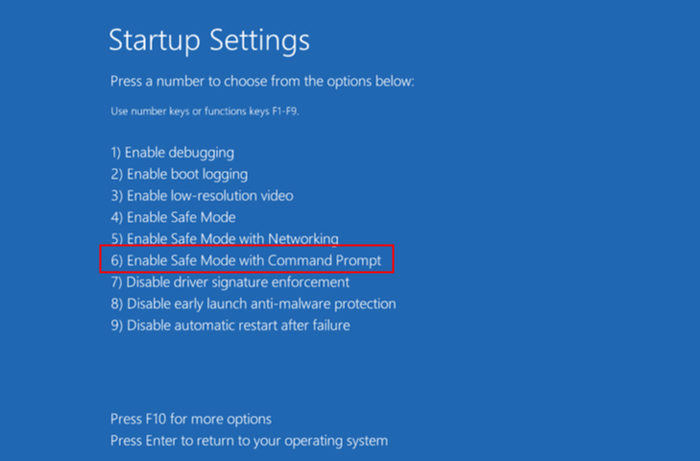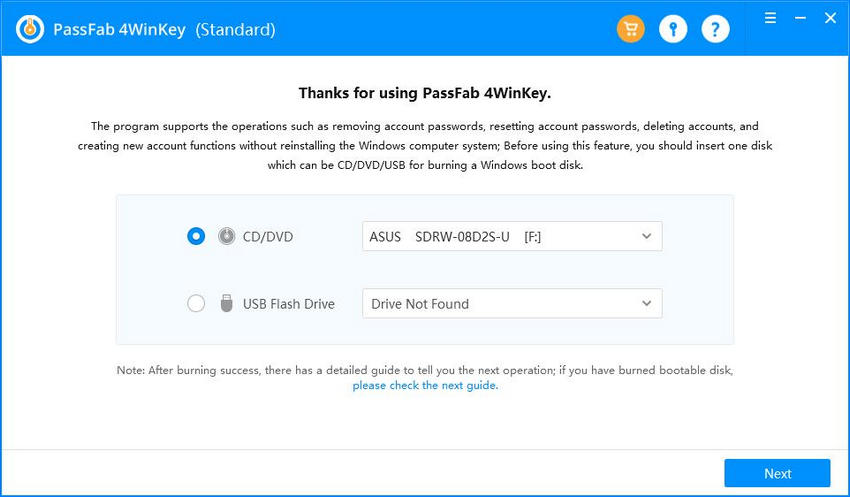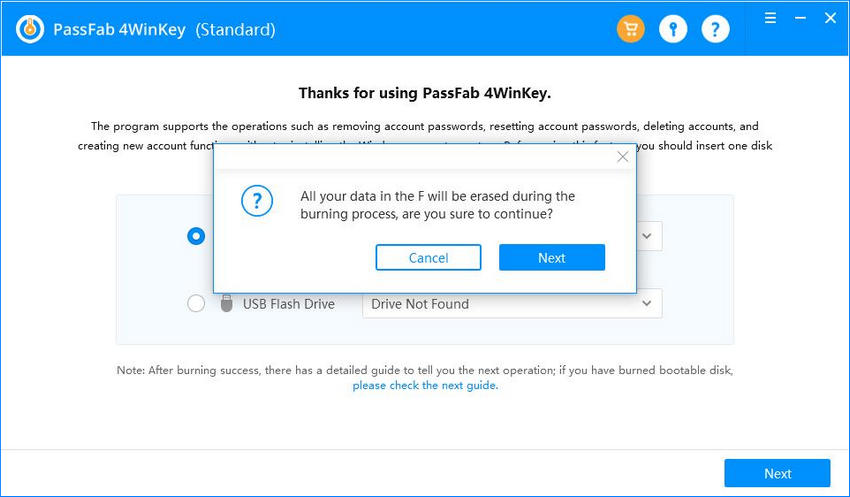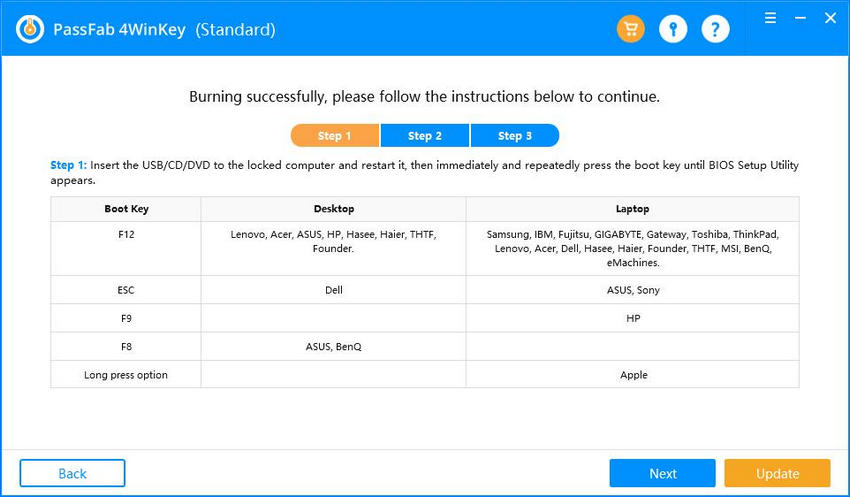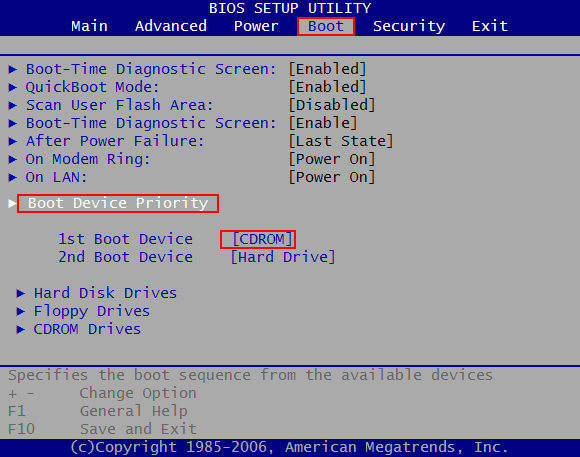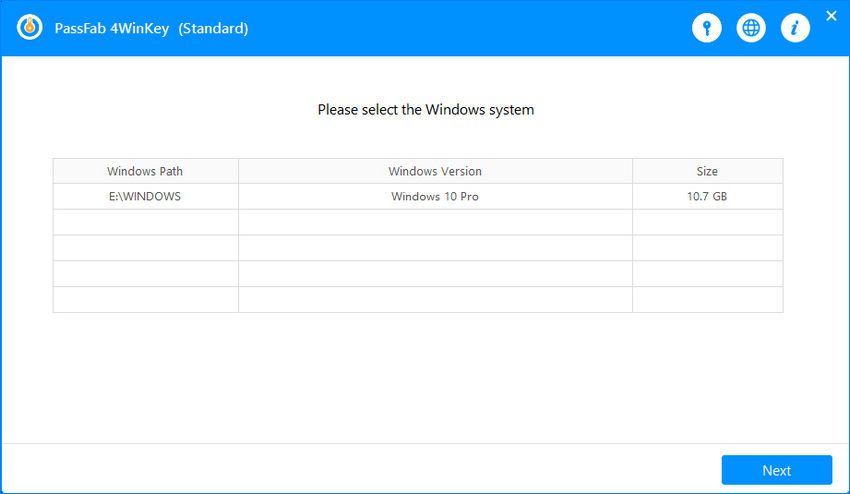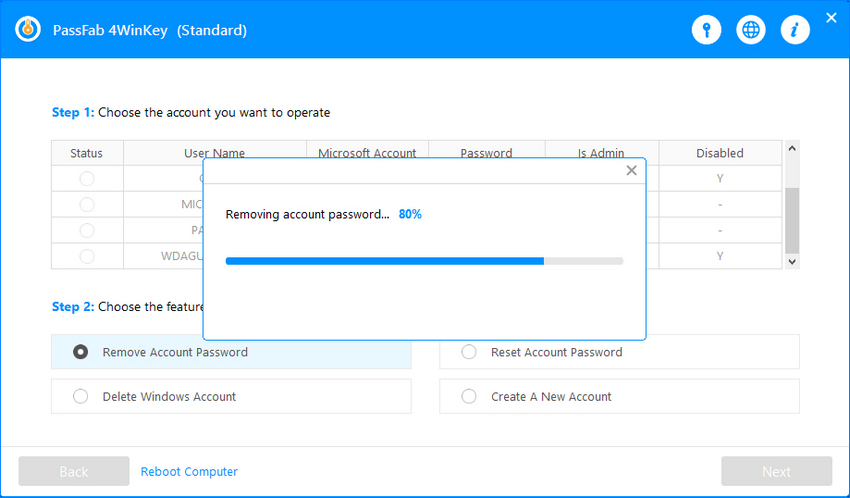"Después de instalar win 10 me sale este defaultuser0 solicitando una contraseña". De La Comunidad de Microsoft
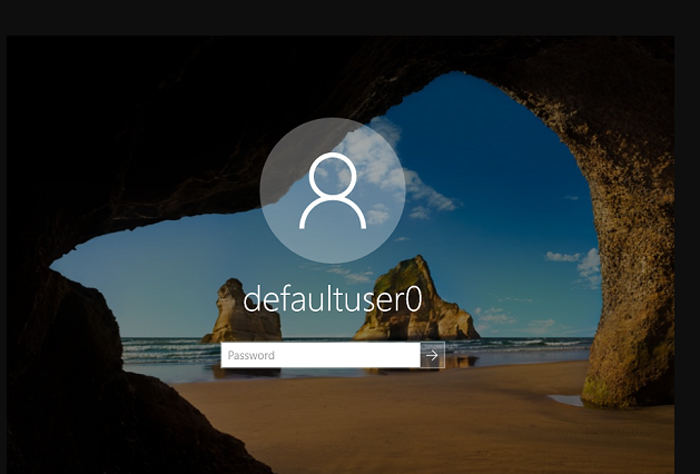
Con esta actualización o instalación de Windows 10/11, la mayoría de los usuarios se enfrentan al problema contraseña defaultuser0 con frecuencia. No saben lo que es, y mucho menos introducir usuario y contraseña cuando Windows 10/11 se reinicia. Bueno, no deberías preocuparte por este problema ya que es inofensivo y no afecta a tus datos. En este post, vamos a encontrar las soluciones a este problema. Pero primero, vamos a saber qué es la contraseña Defaultuser0.
- Parte 1: ¿Cuál es la contraseña para Defaultuser0 en Windows 10/11?
- Parte 2: Cómo solucionar el problema de la contraseña de la cuenta Defaultuser0 de Windows 10
- Consejos adicionales: Cómo restablecer la contraseña de Windows 10/11 si la has olvidado
Parte 1: ¿Cuál es la contraseña para Defaultuser0 en Windows 10/11?
Defaultuser0 es creado por el propio sistema como un error al configurar la cuenta de usuario después de la instalación de Windows. Aunque no pertenece a nadie, te preguntará por la contraseña y sin ella no te dejará acceder. Según el equipo de soporte de Microsoft, no hay contraseña para la cuenta defaultuser0 ya que la cuenta ha sido encriptada. Entonces, ¿cómo superar esta situación? Puedes crear una nueva cuenta, desactivar la cuenta defaultuser0 e incluso restablecer la contraseña para continuar. Aquí hay algunos consejos para que puedas resolver este problema sin tener que reinstalar Windows 10/11.
Parte 2: Cómo solucionar el problema de la contraseña de Defaultuser0 en Windows 10
Solución 1: Reiniciar el ordenador
La forma más fácil de resolver este problema es reiniciar el sistema. Esta solución ha funcionado para algunos de los usuarios y podría ayudarte también. Debes reiniciar tu sistema un par de veces o más. Sigue reiniciando hasta que te permita configurar una cuenta de usuario personalizada.
Solución 2: Resetear tu Sistema
Si estás cansado de reiniciar tu sistema una y otra vez debes pasar a la siguiente solución. Esta solución restablecerá tu PC a la configuración por defecto. Aunque debería estar por defecto, ya que instalaste una ventana nueva, debido a un error en la creación de la cuenta de usuario, algunos archivos podrían verse afectados. Por lo tanto, con el fin de resetear siga el procedimiento siguiente:
- Pulsa el botón de encendido en la pantalla de inicio de sesión mientras mantienes pulsada la tecla shift del teclado.
- No dejes de pulsar la tecla shift y haz clic en el botón "Reiniciar" en la pantalla hasta que veas "Opción de recuperación avanzada".
- Después de que aparezca la opción de recuperación avanzada, selecciona "Solucionar problemas".
- En la lista de opciones selecciona "Reiniciar este PC".
- Ahora selecciona "Eliminar todo". No te preocupes, esto no eliminará tus archivos personales a menos que estén almacenados en la unidad de Windows.
Esto limpiará completamente la partición que contenía Windows. Todo el software y las aplicaciones instaladas se eliminarán. La aplicación predeterminada de Windows estará allí. Esta solución te presentará las ventanas como han sido instaladas recientemente.
Solución 3: Iniciar sesión como administrador incorporado
Después de reiniciar tu sistema, el problema persiste, puedes utilizar el modo seguro incorporado en Windows para resolver este problema. Para ello necesitarás privilegios de administrador. Si inicias sesión a través de la cuenta de administrador en modo seguro, puedes seguir esta solución:
- Pulsa el botón de encendido en la pantalla de inicio de sesión mientras mantienes pulsada la tecla shift del teclado.
- No dejes la tecla shift y haz clic en el botón " Reiniciar " en la pantalla. No dejes de pulsar la tecla shift hasta que veas " Opción de Recuperación Avanzada".
Ahora ve a Solucionar problemas > Opciones avanzadas > Configuración de inicio y selecciona "Reiniciar".

Después de reiniciar se mostrarán múltiples opciones. Pulsa F6 o 6 para entrar en "Modo seguro con símbolo del sistema".

- Si se te pide, selecciona la cuenta "Administrador".
Ahora, en el símbolo del sistema, introduce la siguiente consulta para crear una nueva cuenta:
net user <username> <user password> /add
Después de esto, hay que reiniciar el sistema y el usuario recién creado aparecerá en la pantalla de inicio de sesión. Puedes iniciar sesión con el usuario recién creado usando las credenciales actualizadas en el paso 6. Después de iniciar sesión con éxito puedes desactivar o eliminar la contraseña defaultuser0 Windows 10 fácilmente.
Consejos adicionales: Cómo restablecer la contraseña de Windows 10/11 si la has olvidado
Si no tienes la contraseña o no quieres seguir las largas soluciones para resolver tu problema de acceso, no te preocupes, tenemos un método rápido para ti. Esto no sólo te sacará de estas soluciones complejas y largas, sino que te ahorrará mucho tiempo. PassFab 4WinKey es una herramienta fácil de usar es un software de recuperación de contraseñas de Windowsque puede restablecer todo tipo de contraseñas de Windows. Además, puedes ayudar a eliminar o crear la cuenta de Windows que no necesitas. ¿Te preguntas cómo? Aquí está la guía detallada para usar PassFab 4Winkey.
- Paso 1: Descarga e instala 4WinKey en tu ordenador, e inícialo.
Paso 2: Introduce el disco que puede ser CD/DVD o USB, aquí hemos utilizado el CD.

Paso 3: Después de hacer clic en "Grabar" te pedirá que formatees la memoria. Haz clic en "Sí" y continúa.

Paso 4: Una vez que se complete la grabación, se mostrará el siguiente mensaje de éxito.

Paso 5: Ahora, tienes que reiniciar tu ordenador y mantener pulsada la tecla F12 para entrar en la interfaz del menú de arranque.

Paso 6: Selecciona tu unidad de disco USB utilizando la tecla de flecha, luego guarda y sal. Verás la interfaz de 4WinKey. Elige el sistema Windows.

Paso 7: A continuación, selecciona la contraseña de la cuenta que deseas restablecer y haz clic en "Siguiente". Espera un poco y tu contraseña se restablecerá con éxito.

Al final, retira el CD/DVD o el dispositivo USB y reinicia el ordenador. Ahora puedes acceder al ordenador con la nueva contraseña.
Resumen
Hemos enumerado casi todas las soluciones posibles para la contraseña de usuario por defecto de Windows 10/11. Todos estos métodos son totalmente funcionales. Sólo tienes que seguir los pasos. No saltes a la última solución, pasa por cada una de ellas porque puede haber una fácil. Ahora haz que tus contraseñas sean complejas, puesto que ya sabes sobre el restablecimiento de Windows olvido de contraseña de inicio de sesiónon PassFab 4WinKey, la poderosa herramienta de Windows de recuperación.